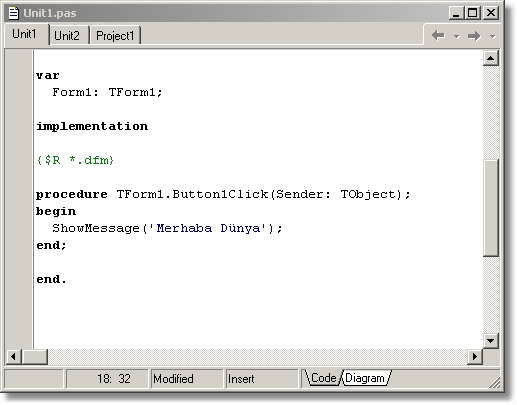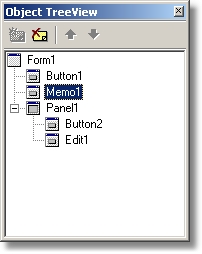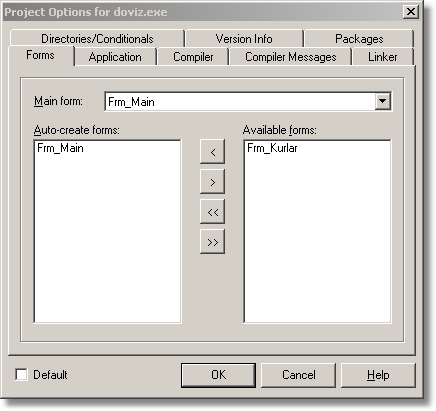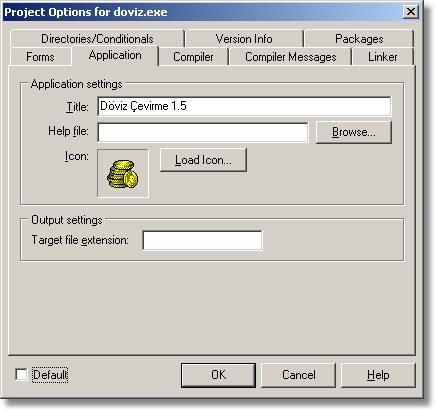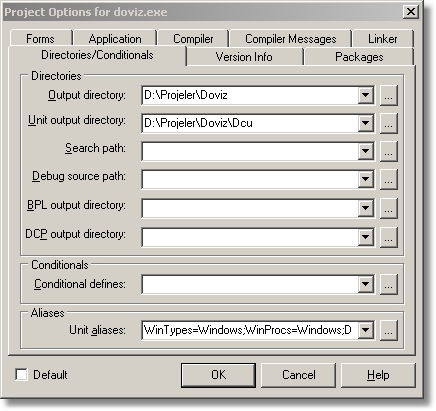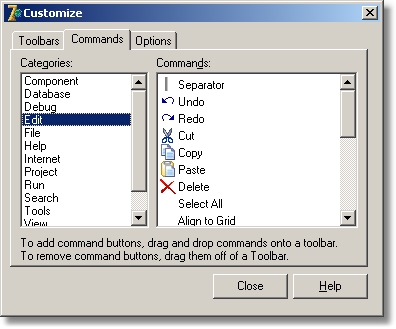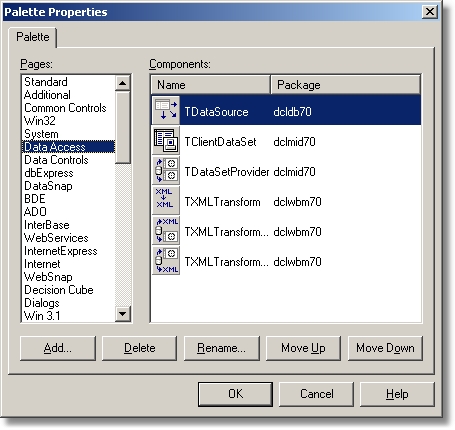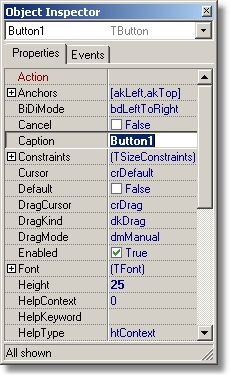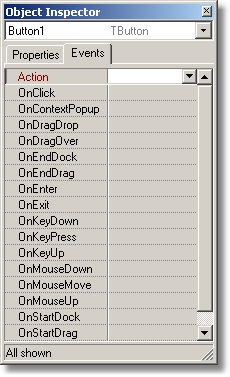7. Version Info (Sürüm Bilgisi) : Bu ekranda uygulama dosyanıza sürüm bilgileri ekleyebilirsiniz. Sürüm bilgileri uygulama dosyanıza sağ tıklayıp özelliklerini açtığınız zaman ayrı bir sekme olarak görünür. Sürüm bilgisi uygulamanızın dağıtımı takip için kullanılır. Yazdığınız programı dağıtıyor iseniz, zaman zaman kullanıcının programınızın hangi sürümünü kullandığını bilmek istersiniz.
Sürüm bilgilerini kod ile uygulama dosyası içinden de alabilirsiniz. Bu bir takım kontrolleri otomatik yapmanıza olanak tanır.
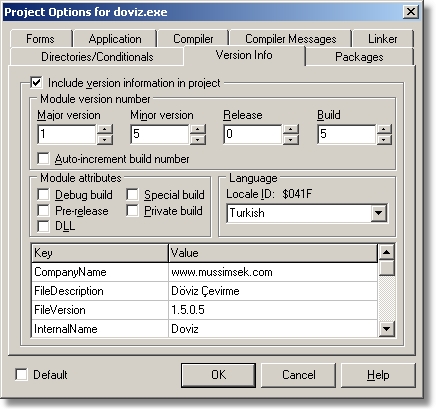
- Uygulamanıza sürüm bilgisi eklemek için "Include version information in project" seçeneğini seçin.
Major Version : Uygulamanızın esas sürümünü.
Minor Version : Uygulamanızın ikincil sürümünü gösterir. Uygulamanızda büyük değişiklik yaptığınız zaman bunu bir artırın.
Release : Programınızda değişiklikler yaptığınız zaman bu sayıyı bir artırın.
Build : bu sayıda uygulamanızın derlenme sayısını gösterir. Auto-increment build number seçeneğini işaretlerseniz (tavsiye edilir) bu sayı her derlemeden sonra otomatikmen artırılır.
Language : Bu kısımdan sürüm bilgisinin dilini seçebilirsiniz. Turkish olarak seçin.
Key/Value : bu kısımda da gösterilecek bilgilerin başlıkları vardır. Karşılarına değerlerini girin.
8. Packages (Paketler) : Eğer uygulamanızı sık olarak dağıtıyorsanız .exe dosyanızın mümkün olduğu kadar küçük olmasını istersiniz. Böylece kullanıcılar dosyayı kolayca indirip kullanabilirler.
Delphi'deki paketlerin bir kısmını uygulama dışında tutarak programınızın gerekli bilgileri bu .bpl dosyasından almasını sağlayabilir, boyunu küçültebilirsiniz. Ancak bu durumda kullandığınız .bpl dosyasını da kullanıcı bilgisayarına yüklemeniz lazım.
Paketleri uygulamanızın dışında tutmak için "Build with runtime packages" seçeneğini seçin ve istediğiniz paketleri seçin.
İPUCU : Eğer kullanıcılarınız aynı anda birden fazla uygulamanızı kullanıyorlarsa paketleri kullanarak hafıza ihtiyacını azaltabilirsiniz. Tüm uygulamalarınızı "Build with runtime packages" seçeneği ile derlerseniz, tüm uygulamalarınızın kullandığı paketler hafızaya sadece bir kere yükleneceğinden hafızadan kazanç sağlarsınız.
ENVIRONMENT OPTIONS (ORTAM SEÇENEKLERİ)
Bu kısımda Delphi çalışma ortamı ile ilgili ayarları yapabilirsiniz.
1. Preferences (Tercihler) : Bu sekmede aşağıdaki ayarları yapabilirsiniz
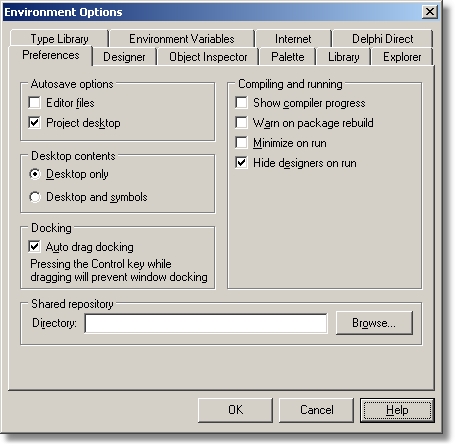
AutoSave Options : Projenizi kapatıp tekrar açtığınız zaman kapattığınız gibi açılmasını istiyorsanız bu seçenekleri kullanmalısınız.
Editor files seçeneğini işaretlerseniz, projeyi derlediğiniz zaman editördeki açık dosyalar kaydedilir.
Project Desktop seçeneğini işaretlerseniz, projenizi kapatıp açtığınız zaman, çalışma ortamı kaydedilip aynen açılır. Editördeki açık dosyalar, açık pencereler, pencerelerin yeri, boyutu vs. gibi. Bunu seçmeniz tavsiye olunur.
Desktop contents : Bu seçenek eğer Autosave Options kısmından "Project desktop"u seçmiş iseniz geçerlidir. Hangi ayarların kaydedileceğini belirlersiniz.
- Desktop Only : Açık dosyalar ve açık pencereler kaydedilir.
- Desktop and symbols : Açık dosyalar ve pencerelerin yanında son başarılı derlemenin symbol bilgileri de saklanır.
Compiling and running : Bu kısımda derleme ve çalıştırma sırasındaki bir takım ayarlar yapılır.
- Show compiler progress : Bu seçeneği işaretlerseniz derleme adımları bir pencere içinde gösterilir.
- Warn on package rebuild : Derleme sırasında bir paket yeniden oluşturlursa sizi uyarır.
- Minimize on run : Programınız çalıştığı zaman, Delphi görev çubuğuna küçültülür. Programınızı kapattığınız anda tekrar açılır.
- Hide designers on run : Programınız çalıştığı anda Object Inpector ve Form düzenleyicisi gibi ekranları kaldırır, programınızı kapattığınız anda tekrar gözükürler.
2. Designer (Form Düzenleyici) : Bu sekmede form düzenleyici ile ilgili ayarları yapabilirsiniz.
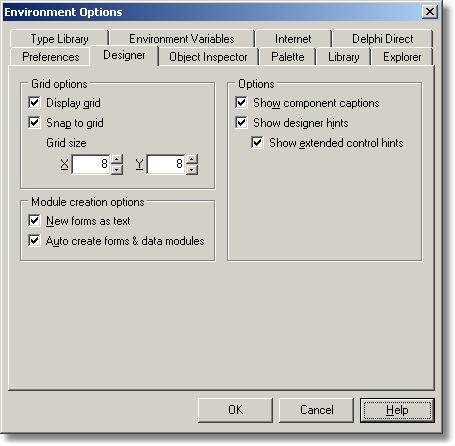
Grid Options : Bu kısımda form üzerinde gözüken noktaların ayarlarını yapabilirsiniz.
- Display Grids : Bu seçeneği işaretlerseniz, Form üzerindeki noktalar gözükür.
- Snap to Grid : Form üzerine koyduğunuz bileşenler en yakın noktaya konumlandırılır.
- Grid size : Noktalar arasındaki boşluğun X ve Y ekseninde ne kadar olacağını belirlersiniz. Varsayılan değerleri 8 dir. 2-128 arası bir değer verebilirsiniz.
Module creation options : Bu kısımda formlar ve data modüllerin nasıl oluşturulucağı ile ilgili ayarlar vardır.
- New forms as text : Delphi'de .dfm dosyaları binary ve text biçiminde oluşturulabilir. Bu seçenği işaretlerseniz (tavsiye olunur), .dfm dosyaları text biçiminde oluşturulur ve içinde elle değişiklik yapabilirsiniz.
- Auto create forms& data modules : Bu seçeneği işaretlerseniz, oluşturduğunuzform ve data modüller otomatik olarak oluşturulur. Proje seçenekleri kısmından tek modül için ayarlama yapabilirsiniz.
Options : Bu kısımdan bir forma, çerçeveye(frame) veya data modüle koyduğunuz bileşenlerin nasıl gösterileceği ile ilgili ayarları yapabilirsiniz.
- Show component captions : görünmez bileşenlerin ismini gösterir.
- Show designer hints : görünmez bileşenlerin üstüne fare ile gelip bir süre beklediğiniz zaman, bileşenin sınıf bilgisi görüntülenir.
- Show extended control hints : Bileşenler üzerine geldiğiniz zaman, bileşenin formdaki pozisyonu ile ilgili bilgiler gösterilir. Boyutu, soldan ve üstten konumu vs.
Sürüm bilgilerini kod ile uygulama dosyası içinden de alabilirsiniz. Bu bir takım kontrolleri otomatik yapmanıza olanak tanır.
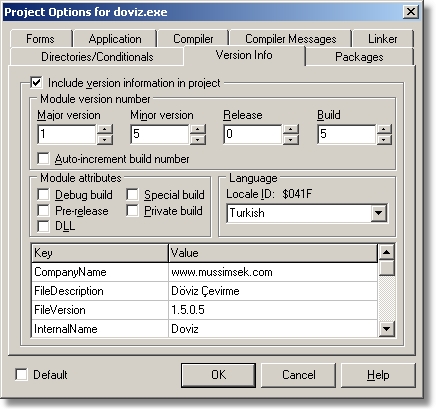
- Uygulamanıza sürüm bilgisi eklemek için "Include version information in project" seçeneğini seçin.
Major Version : Uygulamanızın esas sürümünü.
Minor Version : Uygulamanızın ikincil sürümünü gösterir. Uygulamanızda büyük değişiklik yaptığınız zaman bunu bir artırın.
Release : Programınızda değişiklikler yaptığınız zaman bu sayıyı bir artırın.
Build : bu sayıda uygulamanızın derlenme sayısını gösterir. Auto-increment build number seçeneğini işaretlerseniz (tavsiye edilir) bu sayı her derlemeden sonra otomatikmen artırılır.
Language : Bu kısımdan sürüm bilgisinin dilini seçebilirsiniz. Turkish olarak seçin.
Key/Value : bu kısımda da gösterilecek bilgilerin başlıkları vardır. Karşılarına değerlerini girin.
8. Packages (Paketler) : Eğer uygulamanızı sık olarak dağıtıyorsanız .exe dosyanızın mümkün olduğu kadar küçük olmasını istersiniz. Böylece kullanıcılar dosyayı kolayca indirip kullanabilirler.
Delphi'deki paketlerin bir kısmını uygulama dışında tutarak programınızın gerekli bilgileri bu .bpl dosyasından almasını sağlayabilir, boyunu küçültebilirsiniz. Ancak bu durumda kullandığınız .bpl dosyasını da kullanıcı bilgisayarına yüklemeniz lazım.
Paketleri uygulamanızın dışında tutmak için "Build with runtime packages" seçeneğini seçin ve istediğiniz paketleri seçin.
İPUCU : Eğer kullanıcılarınız aynı anda birden fazla uygulamanızı kullanıyorlarsa paketleri kullanarak hafıza ihtiyacını azaltabilirsiniz. Tüm uygulamalarınızı "Build with runtime packages" seçeneği ile derlerseniz, tüm uygulamalarınızın kullandığı paketler hafızaya sadece bir kere yükleneceğinden hafızadan kazanç sağlarsınız.
ENVIRONMENT OPTIONS (ORTAM SEÇENEKLERİ)
Bu kısımda Delphi çalışma ortamı ile ilgili ayarları yapabilirsiniz.
1. Preferences (Tercihler) : Bu sekmede aşağıdaki ayarları yapabilirsiniz
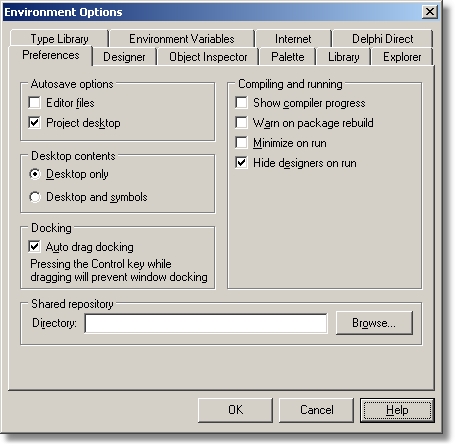
AutoSave Options : Projenizi kapatıp tekrar açtığınız zaman kapattığınız gibi açılmasını istiyorsanız bu seçenekleri kullanmalısınız.
Editor files seçeneğini işaretlerseniz, projeyi derlediğiniz zaman editördeki açık dosyalar kaydedilir.
Project Desktop seçeneğini işaretlerseniz, projenizi kapatıp açtığınız zaman, çalışma ortamı kaydedilip aynen açılır. Editördeki açık dosyalar, açık pencereler, pencerelerin yeri, boyutu vs. gibi. Bunu seçmeniz tavsiye olunur.
Desktop contents : Bu seçenek eğer Autosave Options kısmından "Project desktop"u seçmiş iseniz geçerlidir. Hangi ayarların kaydedileceğini belirlersiniz.
- Desktop Only : Açık dosyalar ve açık pencereler kaydedilir.
- Desktop and symbols : Açık dosyalar ve pencerelerin yanında son başarılı derlemenin symbol bilgileri de saklanır.
Compiling and running : Bu kısımda derleme ve çalıştırma sırasındaki bir takım ayarlar yapılır.
- Show compiler progress : Bu seçeneği işaretlerseniz derleme adımları bir pencere içinde gösterilir.
- Warn on package rebuild : Derleme sırasında bir paket yeniden oluşturlursa sizi uyarır.
- Minimize on run : Programınız çalıştığı zaman, Delphi görev çubuğuna küçültülür. Programınızı kapattığınız anda tekrar açılır.
- Hide designers on run : Programınız çalıştığı anda Object Inpector ve Form düzenleyicisi gibi ekranları kaldırır, programınızı kapattığınız anda tekrar gözükürler.
2. Designer (Form Düzenleyici) : Bu sekmede form düzenleyici ile ilgili ayarları yapabilirsiniz.
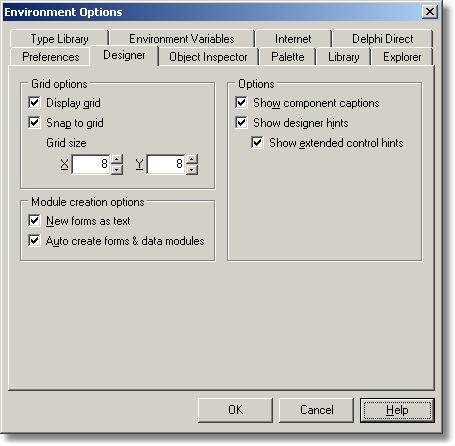
Grid Options : Bu kısımda form üzerinde gözüken noktaların ayarlarını yapabilirsiniz.
- Display Grids : Bu seçeneği işaretlerseniz, Form üzerindeki noktalar gözükür.
- Snap to Grid : Form üzerine koyduğunuz bileşenler en yakın noktaya konumlandırılır.
- Grid size : Noktalar arasındaki boşluğun X ve Y ekseninde ne kadar olacağını belirlersiniz. Varsayılan değerleri 8 dir. 2-128 arası bir değer verebilirsiniz.
Module creation options : Bu kısımda formlar ve data modüllerin nasıl oluşturulucağı ile ilgili ayarlar vardır.
- New forms as text : Delphi'de .dfm dosyaları binary ve text biçiminde oluşturulabilir. Bu seçenği işaretlerseniz (tavsiye olunur), .dfm dosyaları text biçiminde oluşturulur ve içinde elle değişiklik yapabilirsiniz.
- Auto create forms& data modules : Bu seçeneği işaretlerseniz, oluşturduğunuzform ve data modüller otomatik olarak oluşturulur. Proje seçenekleri kısmından tek modül için ayarlama yapabilirsiniz.
Options : Bu kısımdan bir forma, çerçeveye(frame) veya data modüle koyduğunuz bileşenlerin nasıl gösterileceği ile ilgili ayarları yapabilirsiniz.
- Show component captions : görünmez bileşenlerin ismini gösterir.
- Show designer hints : görünmez bileşenlerin üstüne fare ile gelip bir süre beklediğiniz zaman, bileşenin sınıf bilgisi görüntülenir.
- Show extended control hints : Bileşenler üzerine geldiğiniz zaman, bileşenin formdaki pozisyonu ile ilgili bilgiler gösterilir. Boyutu, soldan ve üstten konumu vs.